Word技巧:如何在word文档页眉页脚中插入一定厚度的直线?给客户培训的时候提到了如何在PPT快速绘制一个环形百分比图?这里也给大家分享一下制作思路。场景:适合行政、HR等需要用Word进行文档编辑的办公人士。问题:如何在页眉页脚中插入一定厚度的直线?解答:利用Word中的表格边框线搞定。具体操作如下:双击页面顶端,直接进入页眉。如下图所示: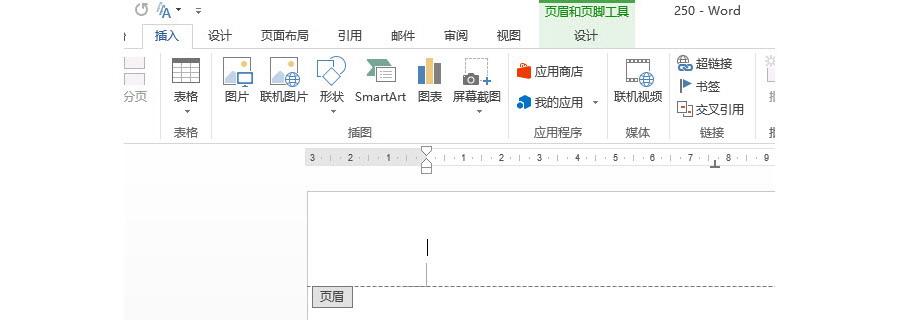 然后插入1X1的表格,效果如图 1 处。
然后插入1X1的表格,效果如图 1 处。
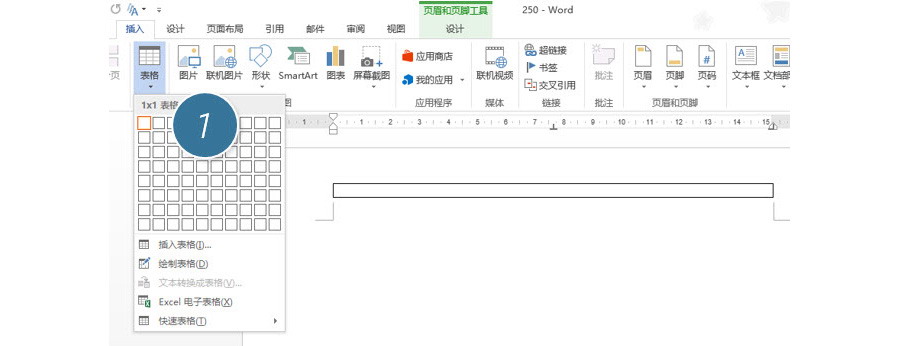 在表格工具的“边框”下拉框,选择“边框和底纹”。(下图 2 处)
在表格工具的“边框”下拉框,选择“边框和底纹”。(下图 2 处)
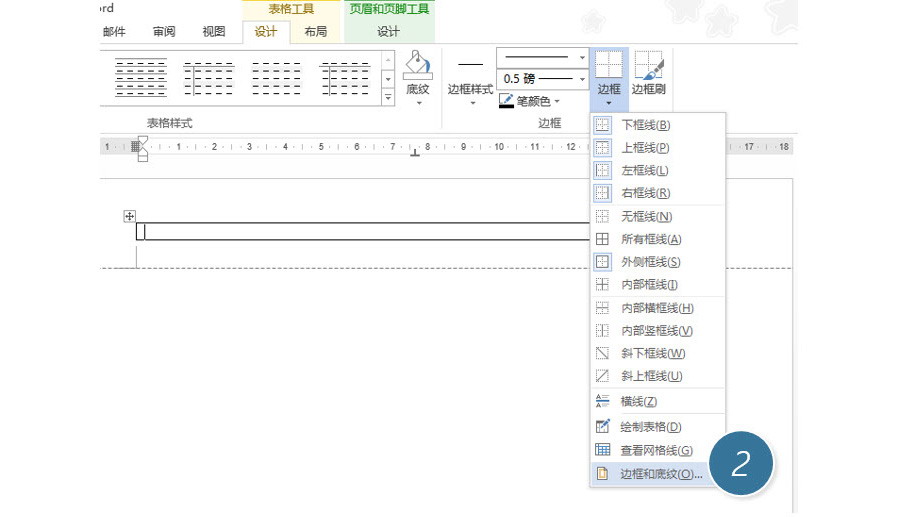 在新弹界面,首选去除表格所有的边框线,如下图 3 处。
在新弹界面,首选去除表格所有的边框线,如下图 3 处。
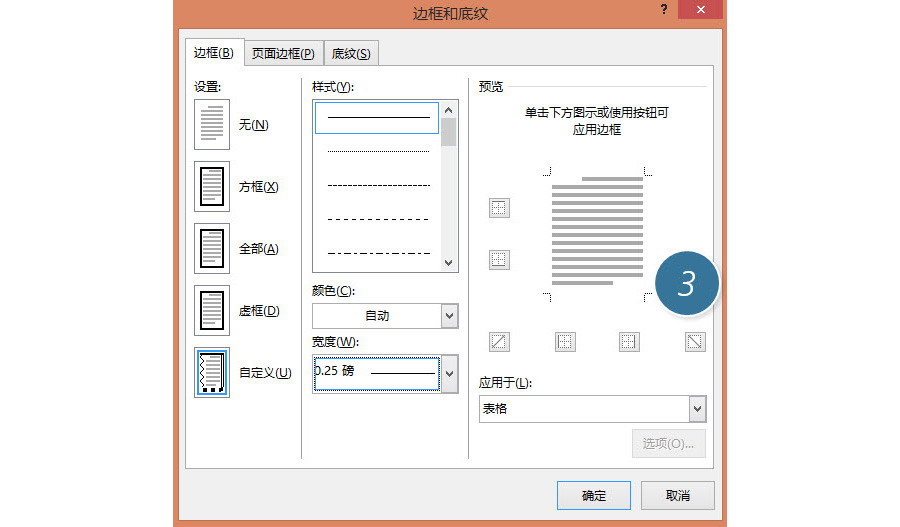 然后设置一个直线的样式并设置一定的宽度,例如设置宽度4.5磅。并设置底边边框,如下图 5 处。
然后设置一个直线的样式并设置一定的宽度,例如设置宽度4.5磅。并设置底边边框,如下图 5 处。
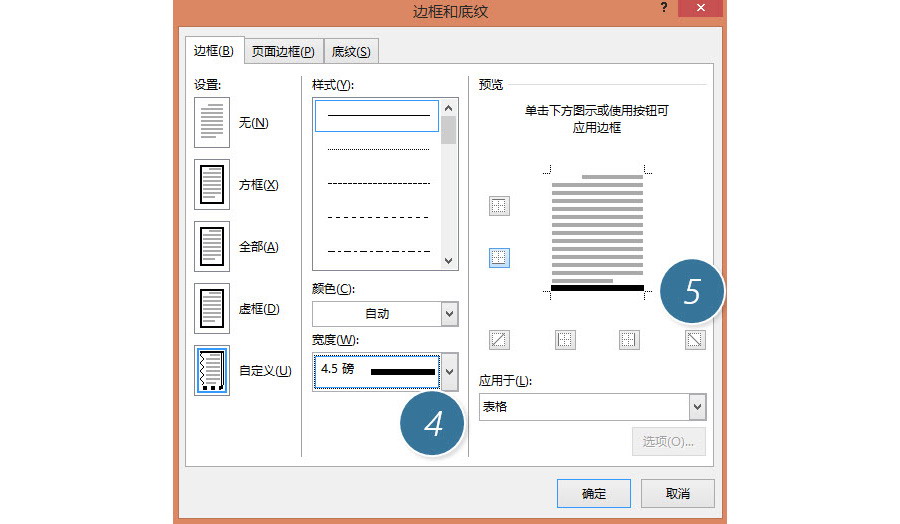 设置完毕后,效果如下:
设置完毕后,效果如下:
 总结:在Word2013中页眉页脚默认没直线了,但低版本的都有,其实那条直线是表格的底边线。大家可以深入研究看看。该技巧Word2007版本及以上有效。
总结:在Word2013中页眉页脚默认没直线了,但低版本的都有,其实那条直线是表格的底边线。大家可以深入研究看看。该技巧Word2007版本及以上有效。
欢迎投稿 职场/创业方向. 邮箱wangfzcom(AT)163.com:王夫子社区 » 如何在word文档页眉页脚中插入一定厚度的直线?
-
标签:

 ILinku
ILinku
 职场知识
职场知识 简历大师
简历大师
 PPT模板
PPT模板
 Word大师
Word大师
 Excel大师
Excel大师 KeyNote大师
KeyNote大师 高考招生
高考招生 WPS助手
WPS助手 Google Play
Google Play PDF电子书
PDF电子书 招聘会
招聘会
 活动行
活动行



评论前必须登录!
登陆 注册